Minecraft는 함께 플레이할 친구가 있으면 그 진가를 발휘하지만, 친구의 세계에 연결하려고 하면 그 어떤 것도 재미를 방해하지 않으며 "Minecraft가 월드에 연결할 수 없음 오류"가 발생합니다.
이런 일이 발생하는 데에는 여러 가지 이유가 있으며, 진정한 게이머처럼 채굴과 제작을 다시 시작할 수 있도록 가장 가능성이 높은 문제를 안내해 드리겠습니다.
1. 연결 상태를 확인하세요
Minecraft를 열기 전에 먼저 네트워크 문제 가능성을 제거하세요. 인터넷 연결 문제를 해결하려면 Windows 10에서 간헐적인 인터넷 연결 문제를 해결하는 방법 또는 네트워크 연결 문제를 해결하는 8가지 쉬운 방법 으로 이동하세요.
연결을 즉시 확인하는 가장 빠른 방법은 다른 네트워크로 변경하는 것입니다. 사용 가능한 다른 네트워크가 없으면 휴대전화를 모바일 핫스팟으로 사용해 보세요. Minecraft가 다른 인터넷 연결에서 올바르게 작동하기 시작하면 ISP나 로컬 네트워크에 문제가 있을 수 있다는 단서입니다.
2. Minecraft(및 컴퓨터)를 다시 시작하세요.
전형적인 문제 해결 조언은 항상 관련성이 있습니다. Minecraft 세션이 실행되는 동안 일부 사항이 변경되었거나 PC 네트워크 드라이버에 결함이 있을 수 있습니다. 콘솔에서 Minecraft를 플레이하는 경우에도 도움이 되는지 확인하기 위해 컴퓨터의 전원을 껐다가 켜도 문제가 없습니다.
3. 업데이트 확인
일반적으로 연결하려는 세계와 동일한 버전의 Minecraft가 필요합니다. 따라서 세계의 호스트와 해당 세계에 연결하려는 사람 모두 최신 버전을 보유해야 합니다.
4. Windows 업데이트 확인

Minecraft가 적절하게 업데이트되었는지 확인하는 동안 보류 중인 Windows 업데이트가 있는지도 확인해야 합니다. 한동안 Windows를 업데이트하지 않았다면 Minecraft 복사본이 너무 새 버전이어서 더 이상 Windows의 이전 구성 요소와 작동하지 않거나 나중에 수정된 알려진 버그가 있을 수 있습니다.
5. 당신의 개인적인 세계를 다시 불러오세요
이 수정 사항은 우리가 직접 사용한 것은 아니지만 포럼의 플레이어들은 이 수정 사항에 대해 약간의 행운을 얻은 것 같습니다. 어떤 이유에서든 비공개 세계 중 하나를 다시 로드하면 친구의 세계에 연결할 수 있습니다. 이것이 작동하는 이유는 확실하지 않지만, 한 가지 설명은 월드 중 하나를 로드하면 손상되었거나 잘못된 값을 가질 수 있는 공유 구성 파일을 덮어쓴다는 것입니다. 어느 쪽이든 시도해 보는 것도 나쁘지 않습니다..
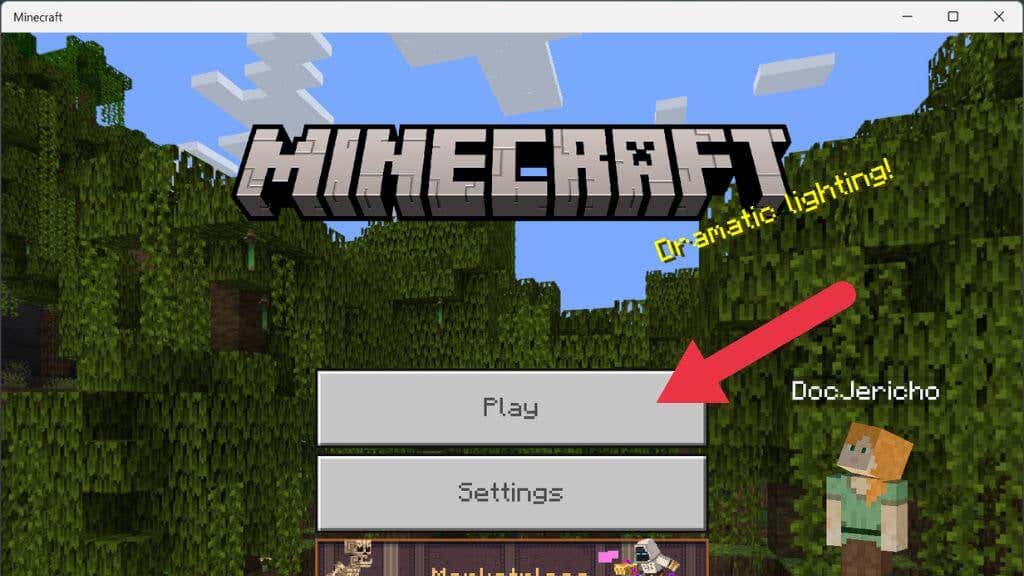
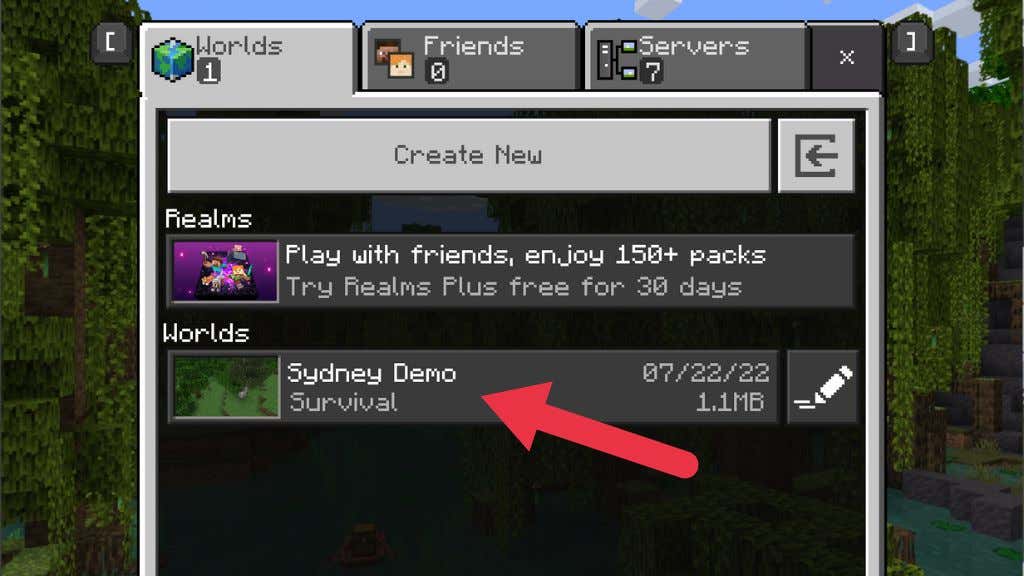
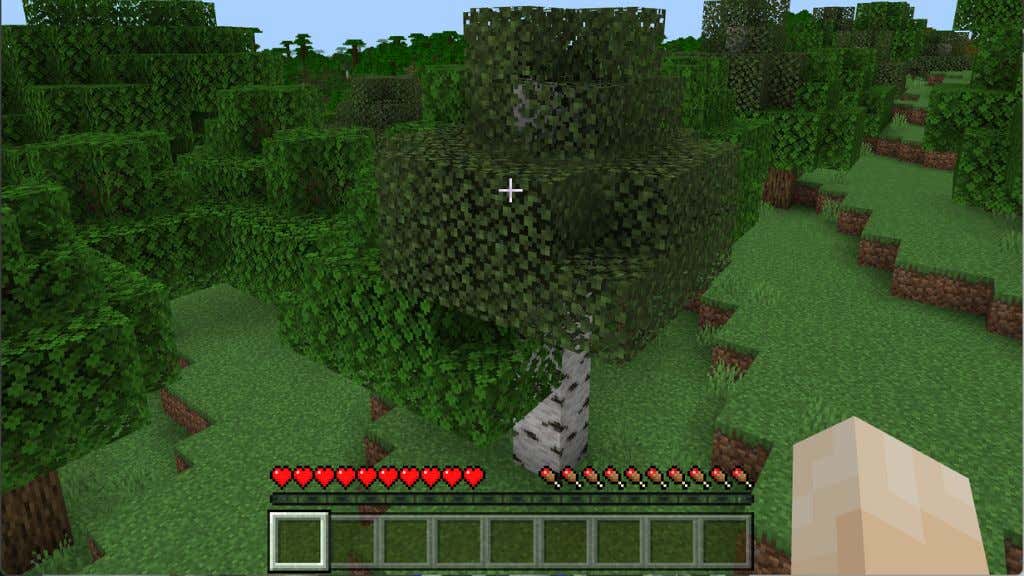
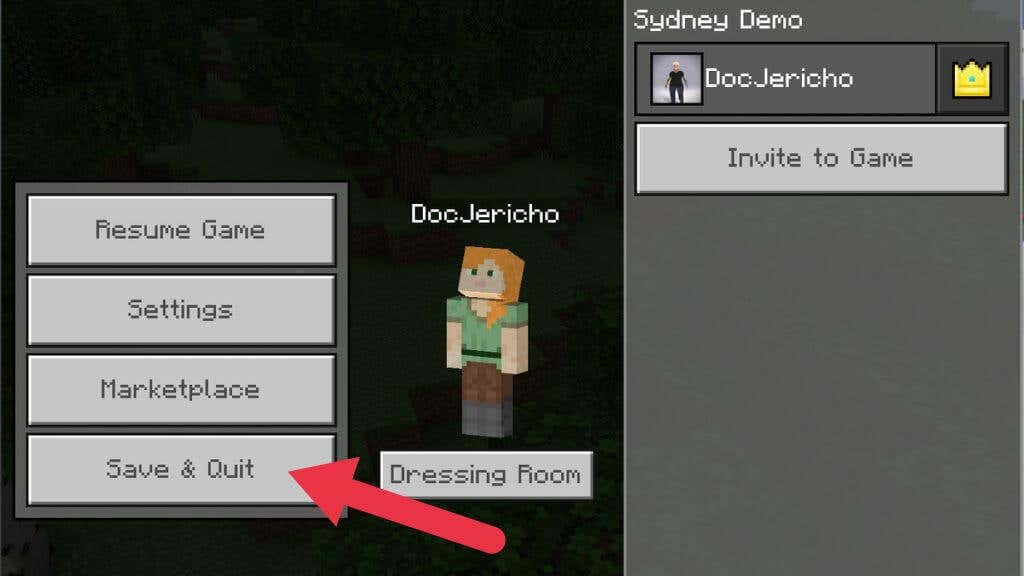
이것이 문제였다면 문제 없이 연결되어야 합니다.
6. 방화벽 설정 변경
방화벽은 인터넷을 통해 데이터를 보내거나 받을 수 있는 애플리케이션을 제어하는 하드웨어 또는 소프트웨어 시스템입니다. Windows에서 데이터 전송 또는 수신을 요청하는 앱을 처음 실행하면 프로그램이 Windows Defender 방화벽을 통과하도록 허용할지 묻는 팝업이 표시됩니다.
실수로 거부했거나 방화벽 예외 승인 요청을 받지 못한 경우 Windows 방화벽을 비활성화하거나(권장하지 않음) Minecraft에 대한 예외를 생성할 수 있습니다. 자세한 지침은 Microsoft Windows 10 방화벽 규칙 및 설정 조정 방법을 확인하세요.

Windows 방화벽이 아닌 경우 다른 방화벽이 Minecraft를 차단할 수 있습니다. 라우터에는 방화벽 솔루션이 있을 가능성이 높지만 예외 추가에 대한 정확한 세부 사항은 제조업체와 모델에 따라 다르므로 설명서를 참조해야 합니다. 다른 사람이 네트워크를 관리하고 있는 경우 Minecraft의 트래픽을 허용하려면 권한을 요청해야 합니다. Minecraft는 교육 분야에서 광범위하게 사용되므로 정당한 이유가 있는 한 문제가 되지 않습니다.
Windows 방화벽 비활성화 하여 문제를 일으키는 방화벽 규칙이 아닌지 완전히 확인할 수 있습니다. 그러나 경로에 다른 방화벽 솔루션이 없는 경우에는 테스트가 완료된 후 즉시 다시 활성화해야 합니다. 바이러스 백신 소프트웨어의 일부로 방화벽이 있을 수도 있으므로 방화벽을 비활성화하거나 Minecraft에 대한 예외를 추가했는지 확인하세요.
7. 친구 삭제 및 다시 추가
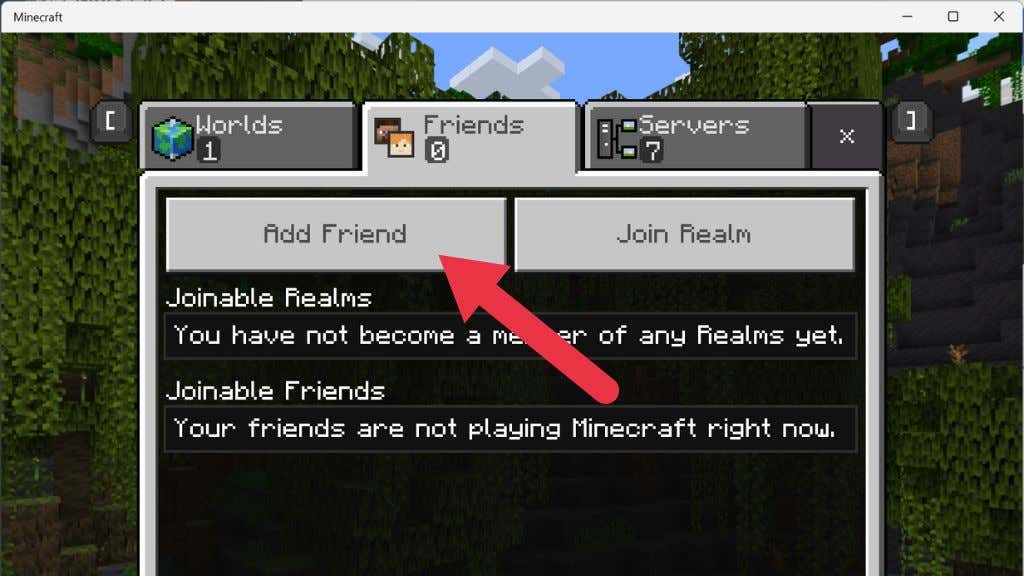
어떤 경우에는 마인크래프트의 친구 목록이 어떤 이유로 손상될 수 있는 것 같습니다. 이 문제를 해결하려면 목록에서 친구를 제거한 다음 다시 추가해야 합니다..
이 작업을 수행하기 전에 낯선 사람의 세계에 참여하여 친구 목록 손상이 문제인지 테스트할 수 있습니다. 성공했다면 손상된 친구 목록을 처리하고 있을 가능성이 높습니다. 반면에 문제가 친구 목록에 추가된 사람들에게만 영향을 미치는 경우 해당 사람을 삭제하고 새 초대를 보내세요.
8. 네트워크 카드용 드라이버 업데이트
네트워크 문제는 오래된 드라이버로 인해 발생할 수 있으므로 네트워크 인터페이스에 사용할 수 있는 새 드라이버가 있는지 확인하는 것이 좋습니다. 어댑터 문제를 확인하는 한 가지 방법은 다른 어댑터로 전환하는 것입니다. 예를 들어, Wi-Fi를 사용할 때 이더넷으로 전환하여 문제가 해결되는지 확인하세요. 그렇다면 문제가 있는 어댑터를 만드는 회사 웹사이트를 방문하거나 마더보드 드라이버 페이지를 방문하여 최신 드라이버를 다운로드하세요.
9. VPN을 사용하세요
특정 Minecraft 서버 또는 해당 서버에 대한 라우팅 경로에 문제가 있는 경우 VPN을 사용하세요. 사용 중인 VPN 서버의 위치를 변경하면 데이터가 네트워크를 통과하는 경로를 변경하고 서버 연결을 방해하는 장애물을 피할 수 있습니다.
10. VPN 사용을 중단하세요
이 오류가 발생하는 동안 이미 VPN이나 프록시 서버를 사용하고 있었다면 위와 반대로 VPN 사용을 중지해야 합니다. 적어도 일시적으로 그것이 문제의 일부인지 확인하십시오. Minecraft를 차단하는 네트워크(예: 직장 또는 학교 네트워크)에서 Minecraft를 플레이하려는 경우 다른 VPN, 프록시 서버 또는 서비스로 전환해 보세요.
11. 멀티플레이어 활성화
Microsoft Store에서 구매한 Minecraft 버전(PC Game Pass 버전이기도 함)을 사용하는 경우 Xbox 프로필이 온라인 경험에 영향을 미칩니다. 해당 계정에서 멀티플레이어 설정이 활성화되어 있는지 확인해야 합니다. 그렇지 않으면 Minecraft 연결에 실패합니다.
1. 웹 브라우저를 열고 Xbox Live 공식 웹사이트 로 이동하세요.
2. Microsoft/Xbox 자격 증명으로 로그인하세요.
3. Xbox One/Windows 10 온라인 안전이라고 표시된 탭을 선택하세요.
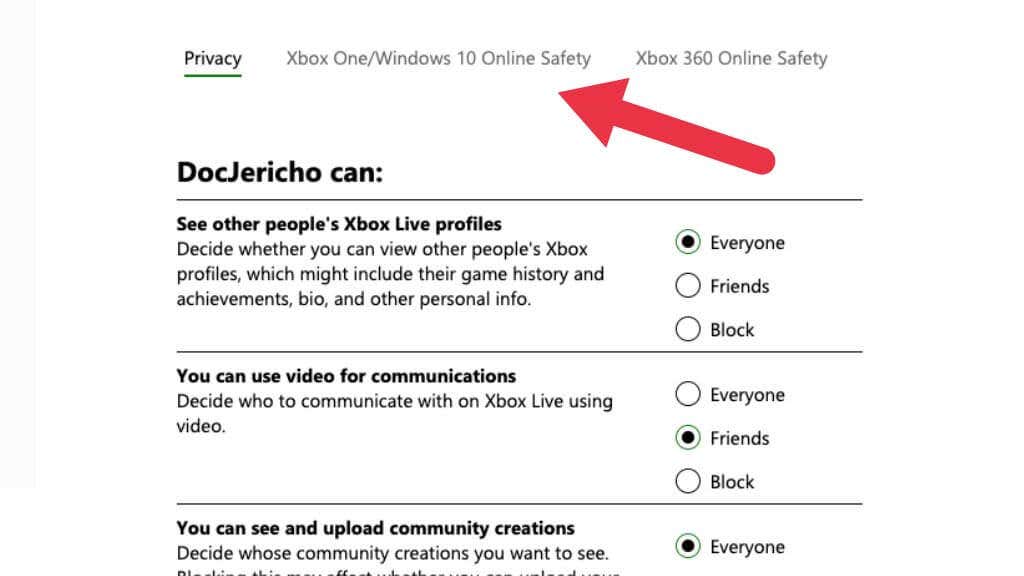
4. 멀티플레이어 게임에 참여할 수 있습니다에서 허용이 선택되어 있는지 확인하세요.
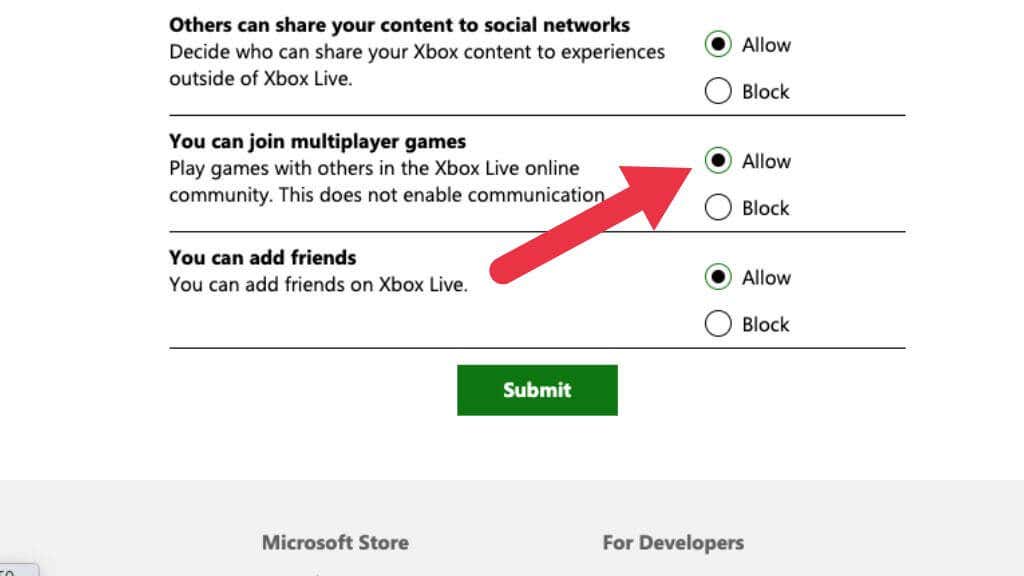
5. 제출을 선택한 다음 웹페이지를 닫습니다..
다시 연결을 시도하기 전에 Minecraft를 다시 시작했는지 확인하세요.
12. Minecraft의 Java 버전 설치
요즘 플레이어들은 Microsoft Store에서 구입한 게임의 Bedrock Edition을 사용합니다. 이 최신 Minecraft 포트는 게임의 모바일 Pocket Edition을 기반으로 합니다. 이는 Minecraft를 완전히 새롭게 재작성한 버전으로, iOS부터 Android, Nintendo Switch, PlayStation, PC 등 모든 플랫폼을 포괄하는 버전입니다.
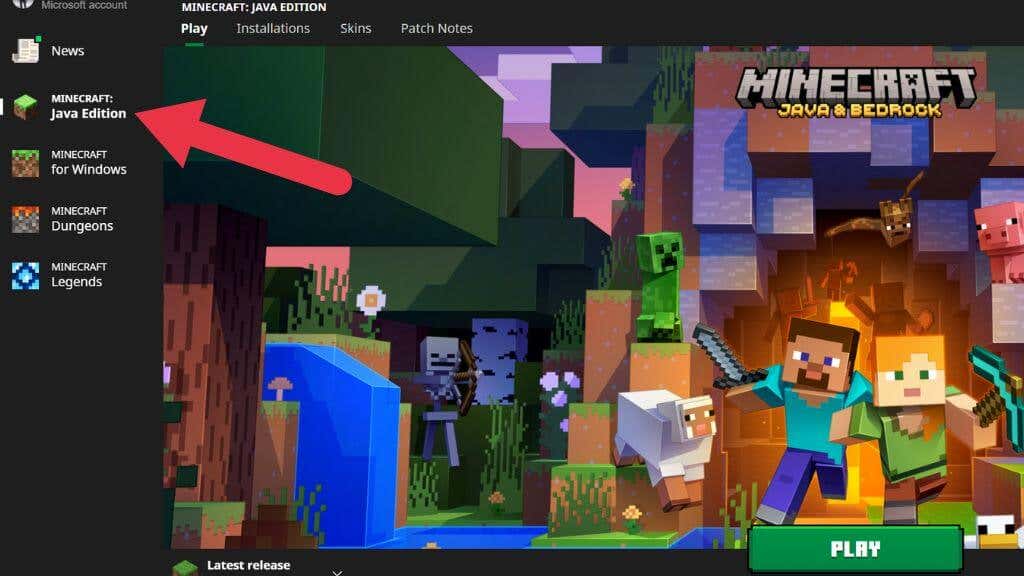
Mojang이 만든 원래 게임(Microsoft가 인수하기 전)은 Java로 작성되었습니다. 놀랍게도 Minecraft의 Java 에디션은 오늘날까지도 유지 관리되고 플레이되고 있습니다. Bedrock Edition이 마음에 들지 않는다면 PC에서 Java Edition을 사용해 보세요.
외관, 느낌, 플레이 방식에 영향을 미치는 필수 이 버전 간의 차이점 가 있습니다. 그러나 귀하와 귀하의 친구가 Bedrock을 작동시킬 수 없다면 Minecraft가 전혀 없는 것보다 Java 버전이 더 좋습니다. PC용 Xbox Game Pass를 사용하는 경우 Windows의 Xbox 앱을 통해 두 버전의 게임에 모두 액세스할 수 있습니다.
Minecraft 플랫폼 변경
PC에서 Minecraft를 수정할 수 없다면 다른 플랫폼에서 플레이해 보세요. Minecraft 게임은 모든 중앙 콘솔과 모바일 장치에서 사용할 수 있습니다. iPhone이나 iPad에서 Minecraft를 플레이하는 경우 컨트롤러를 사용할 수도 있습니다. PC를 계속 사용하고 최신 그래픽 카드 중 하나를 갖고 있다면 Minecraft에서 광선 추적 켜기 까지 더 많은 기능을 추가하고 싶을 수도 있습니다.
.